win10修改版本信息的简单方法【图文教程】
在某些特殊情况下,我们需要修改win10系统的版本信息,一般系统版本信息是本身就设置好的,能不能随意修改?大部分用户心理都没底,其实Win10系统版本号是可以任意修改,知识要掌握对的方法,如果你有需要,可参考下文教程修改。
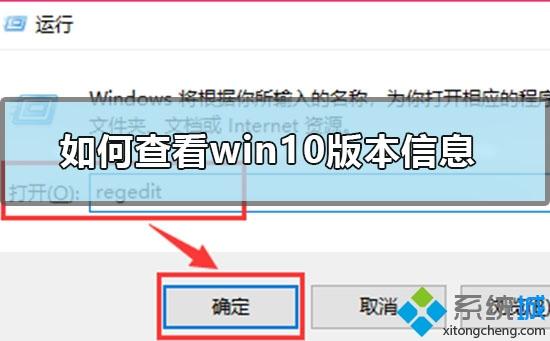
win10版本信息怎么修改
1.【win】+【r】打开【运行】,输入【regedit】,回车打开【注册表编辑器】
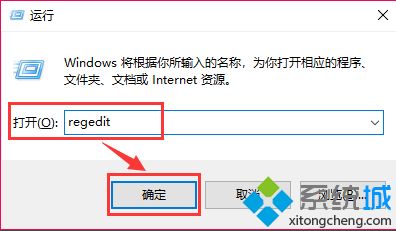
2.在地址栏中输入,【计算机\HKEY_LOCAL_MACHINE\SOFTWARE\Microsoft\Windows NT\CurrentVersion】,回车

3.在【ReleaseId】中修改系统版本号,在【CurrentBuild】中修改os内部版本号
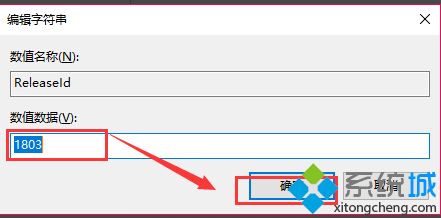
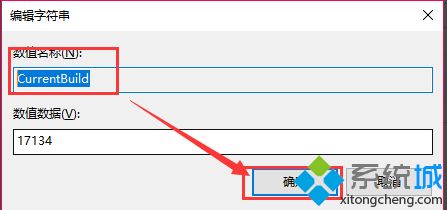
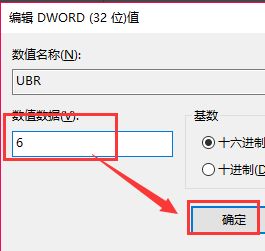
ps:ubr为os内部版本号的后缀
4.除此之外,我们还可以修改类似系统版本的系统信息,还可以修改用户名,组织等(新建字符串值)
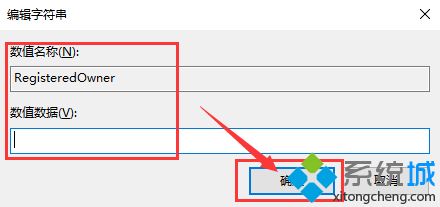
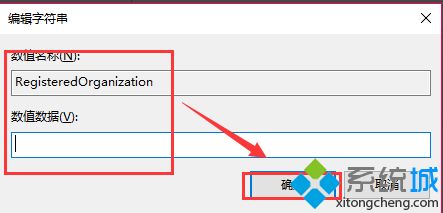
5.【win】+【r】打开【运行】,输入【winver】查看版本号。修改成功~
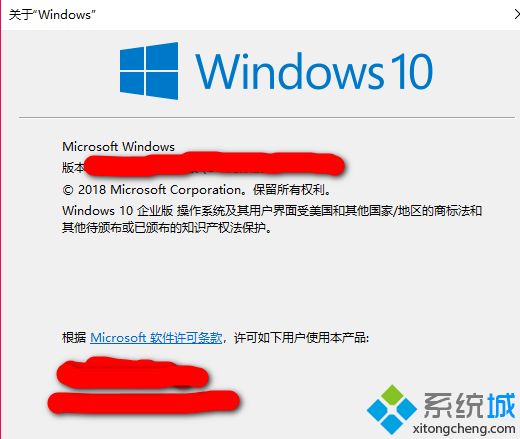
上文给大家详细讲解win10修改版本信息的方法,如果修改后又想恢复为原始值,只需将上面两个注册表项的值重新改回来即可。
我告诉你msdn版权声明:以上内容作者已申请原创保护,未经允许不得转载,侵权必究!授权事宜、对本内容有异议或投诉,敬请联系网站管理员,我们将尽快回复您,谢谢合作!










